Neste tutorial, vai aprender a utilizar eficazmente o posicionamento e a transparência dos objectos no Canva. Estas duas funcionalidades são essenciais para criar gráficos apelativos e vão ajudá-lo a tornar os seus designs mais profissionais. Quer pretenda personalizar uma imagem, um texto ou um botão, conhecer estas ferramentas vai facilitar muito o seu processo criativo. Por isso, vamos começar já!
Informações importantes
- O posicionamento ajuda-o a organizar os objectos com precisão uns em relação aos outros.
- A transparência permite-lhe criar transições mais leves e apelativas para criar efeitos visuais excitantes.
Guia passo-a-passo para posicionamento e transparência
Para utilizar o posicionamento e a transparência no Canva de forma eficiente, eis os passos individuais:
Em primeiro lugar, abra o Canva e selecione um design novo ou existente. Certifique-se de que tem, pelo menos, dois objectos no seu design com os quais pode trabalhar. Estes podem ser imagens, campos de texto ou botões.
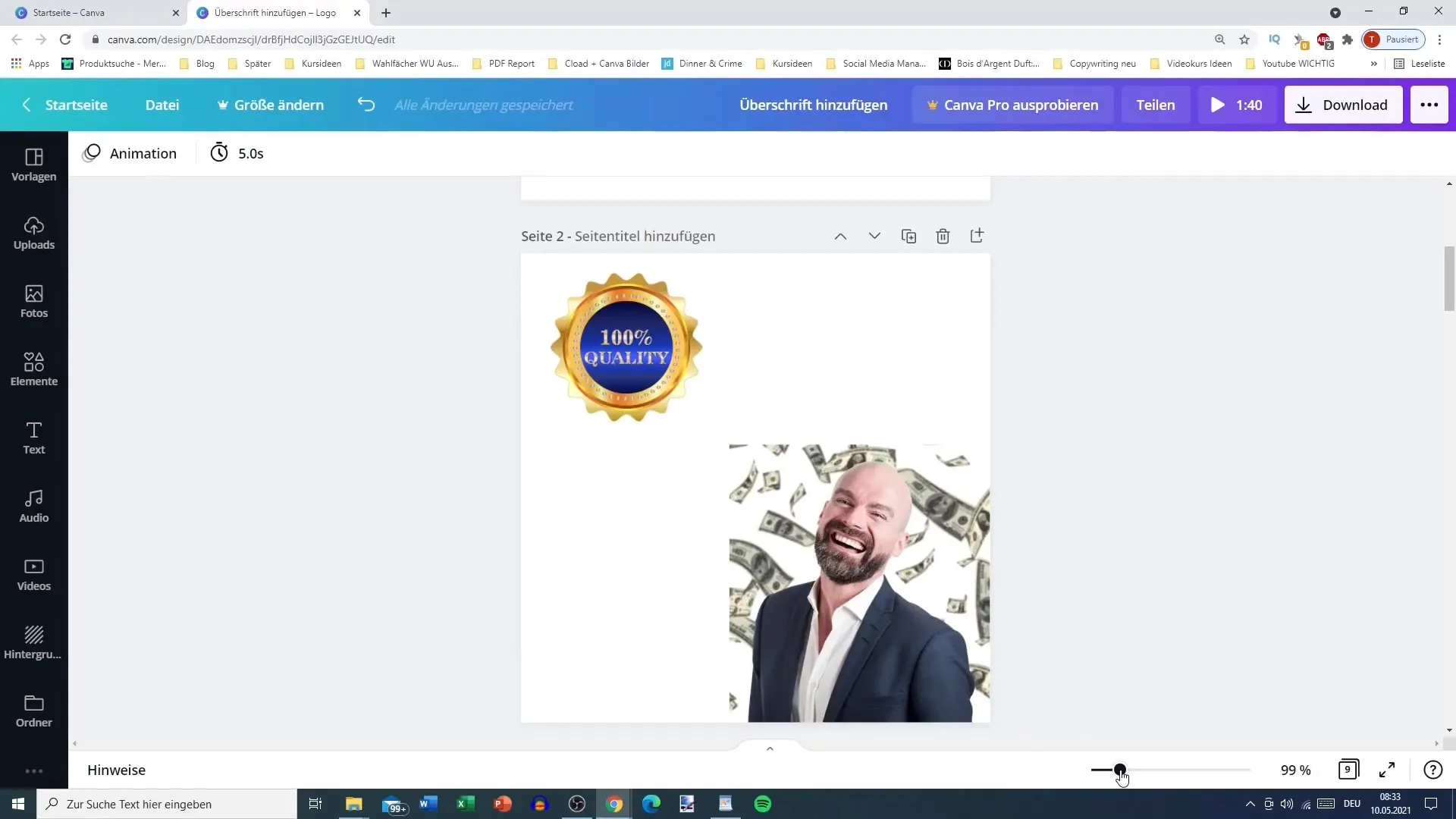
Na área superior direita, encontrará os separadores para trabalhar com objectos. O primeiro passo é selecionar um destes objectos. Por exemplo, vamos pegar num botão que pretende posicionar num local específico do seu design.

Pode agora utilizar o separador Posição para definir como e onde este objeto deve ser alinhado. Existem várias opções disponíveis: em cima, no meio, em baixo, à esquerda, à direita ou centrado. Experimente estas opções e veja como o seu desenho muda.
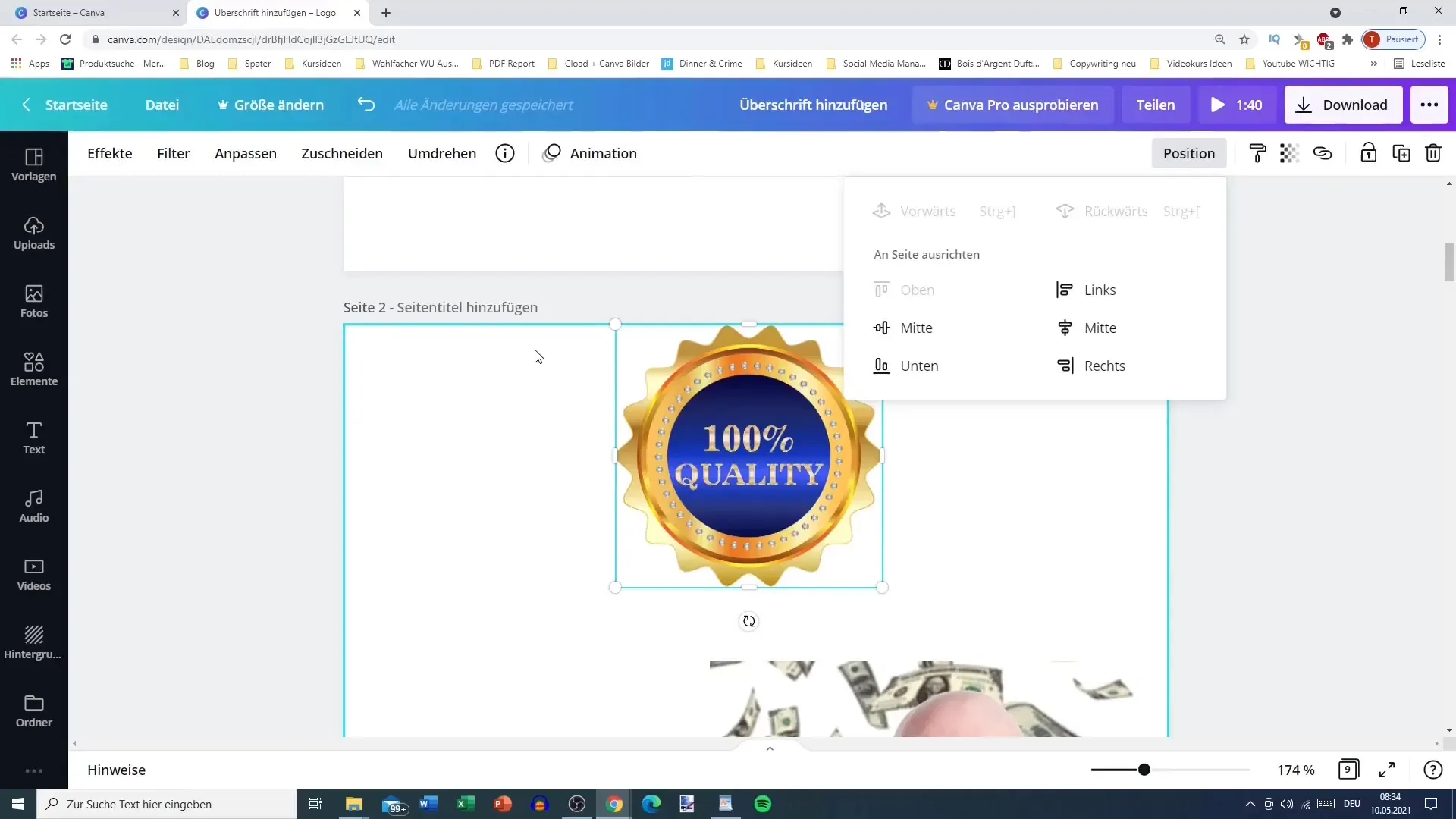
Se quiser trocar a posição de um objeto com outro objeto, pode utilizar a função "para trás" e "para a frente". Por exemplo, pode mover um botão um passo para trás para que a imagem flutue por cima dele.
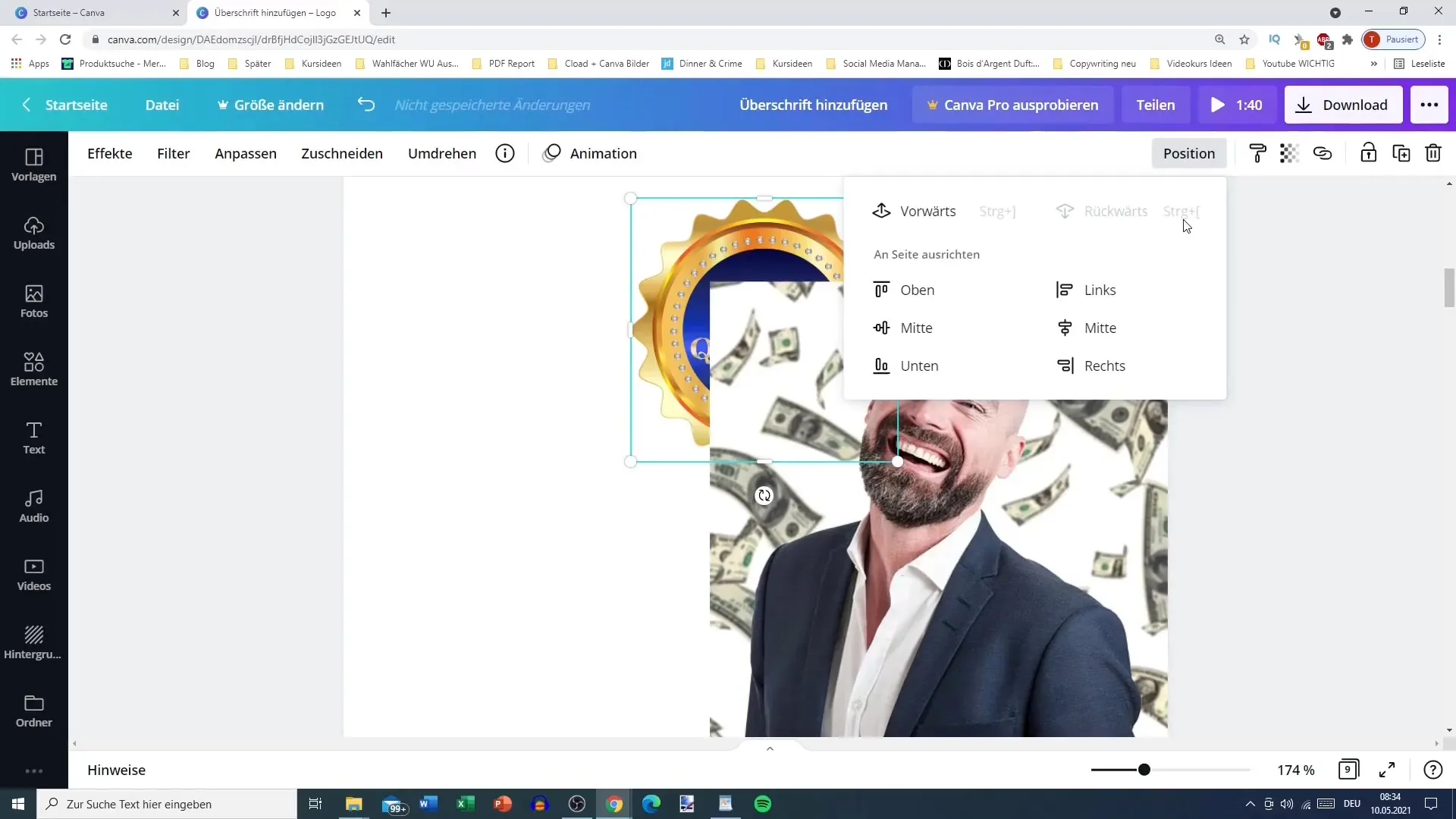
No passo seguinte, também pode mover objectos de texto para o fundo. Para tal, selecione o texto que pretende mover para trás e utilize a função para trás até que fique atrás dos outros objectos.
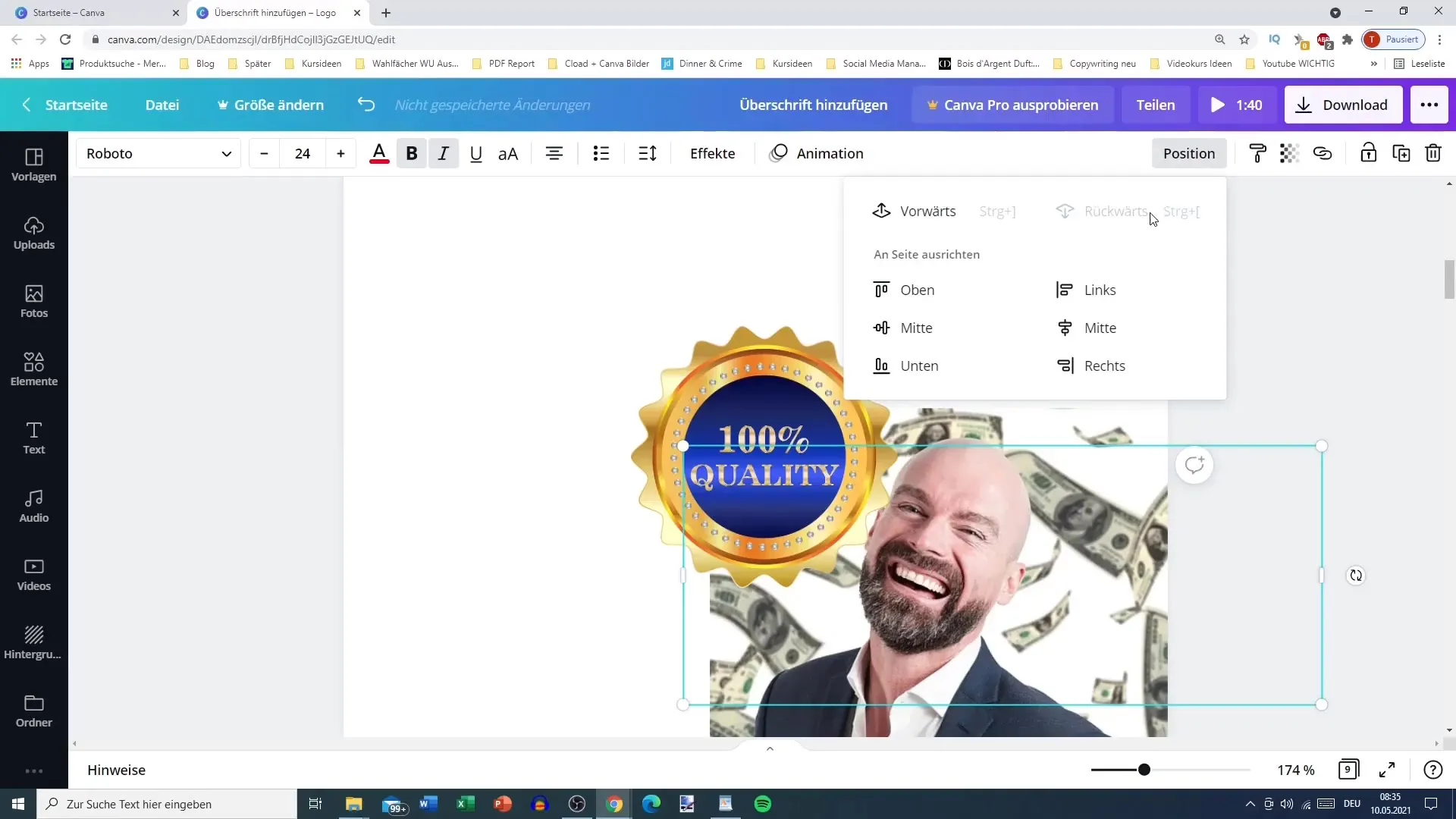
Para otimizar a estrutura das camadas, também pode mover diferentes objectos para o primeiro ou segundo plano para criar uma disposição harmoniosa. Por exemplo, pegue na sua imagem e coloque-a como primeiro objeto, seguida de uma cor ou de um elemento de texto.
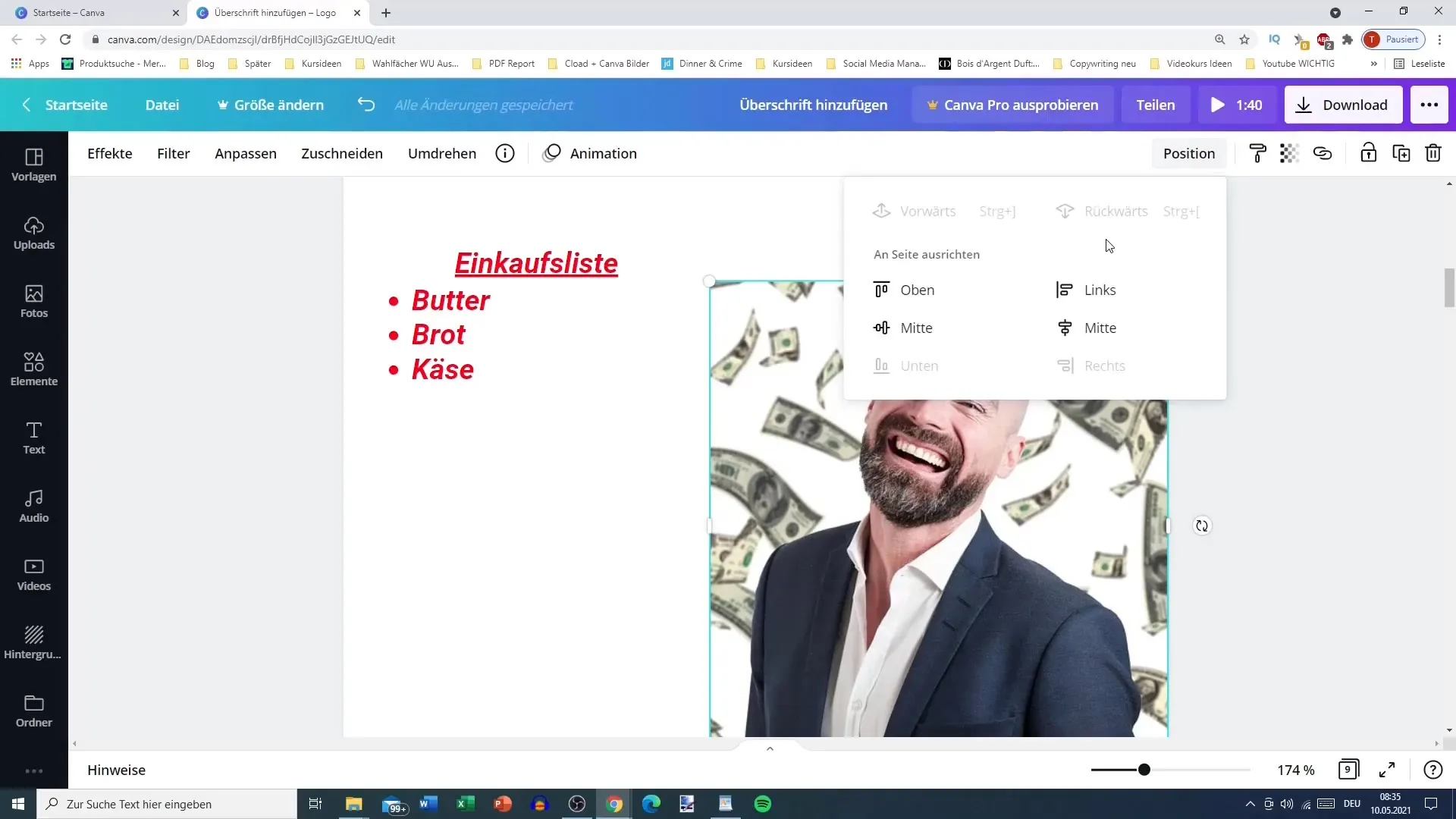
Uma técnica interessante é a de ocultar objectos. Por exemplo, se tiver um elemento que não quer que fique visível, pode movê-lo para o fundo. Isto é útil para utilizar determinados elementos de design apenas quando estão ocultos.
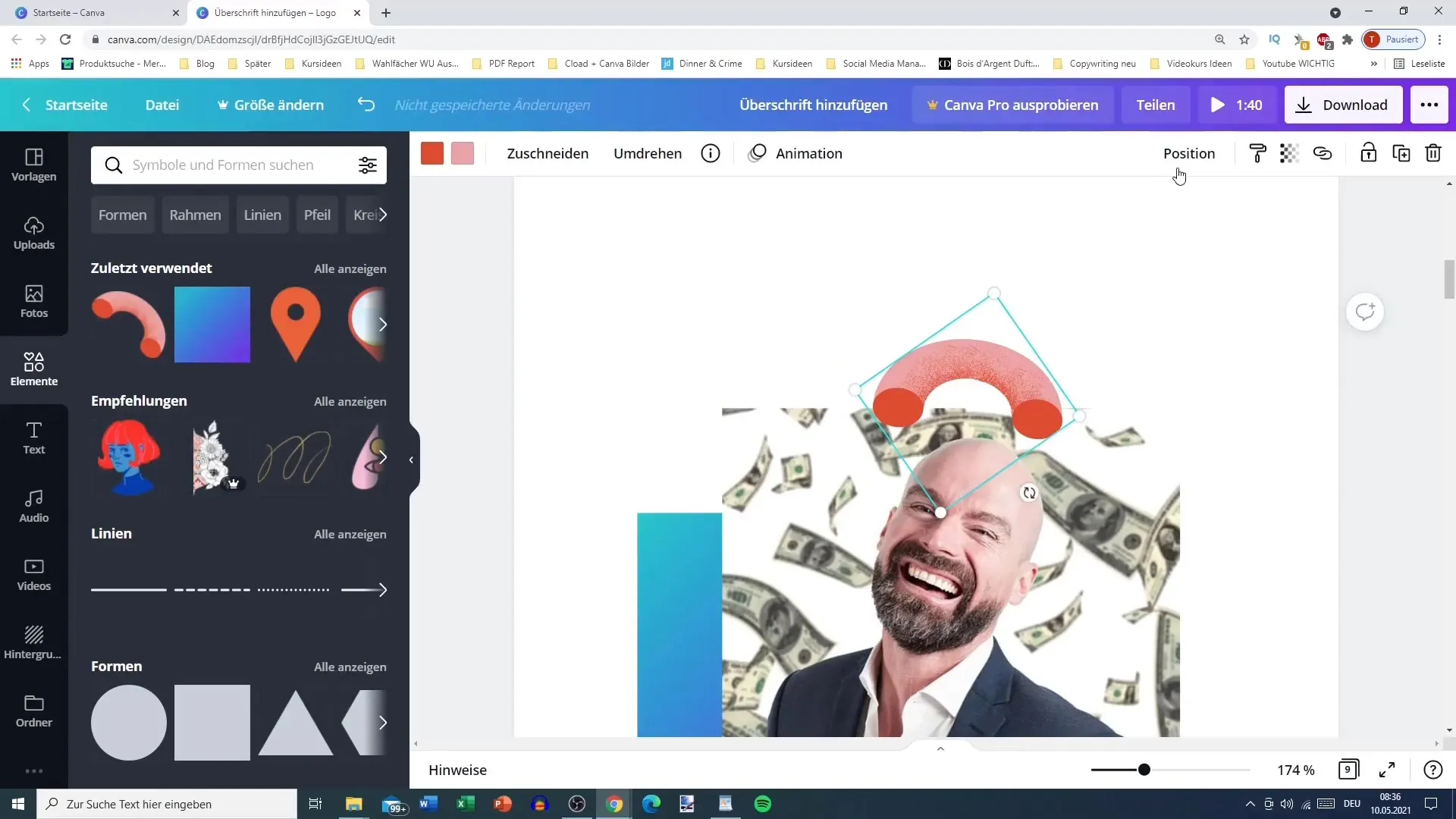
Agora chegamos ao tópico da transparência. Pode encontrar a transparência à direita do separador de posição. Selecione um objeto cuja transparência pretenda ajustar. O cursor permite-lhe variar a transparência de 0 a 100 por cento. 100 significa completamente visível, enquanto 0 é invisível.
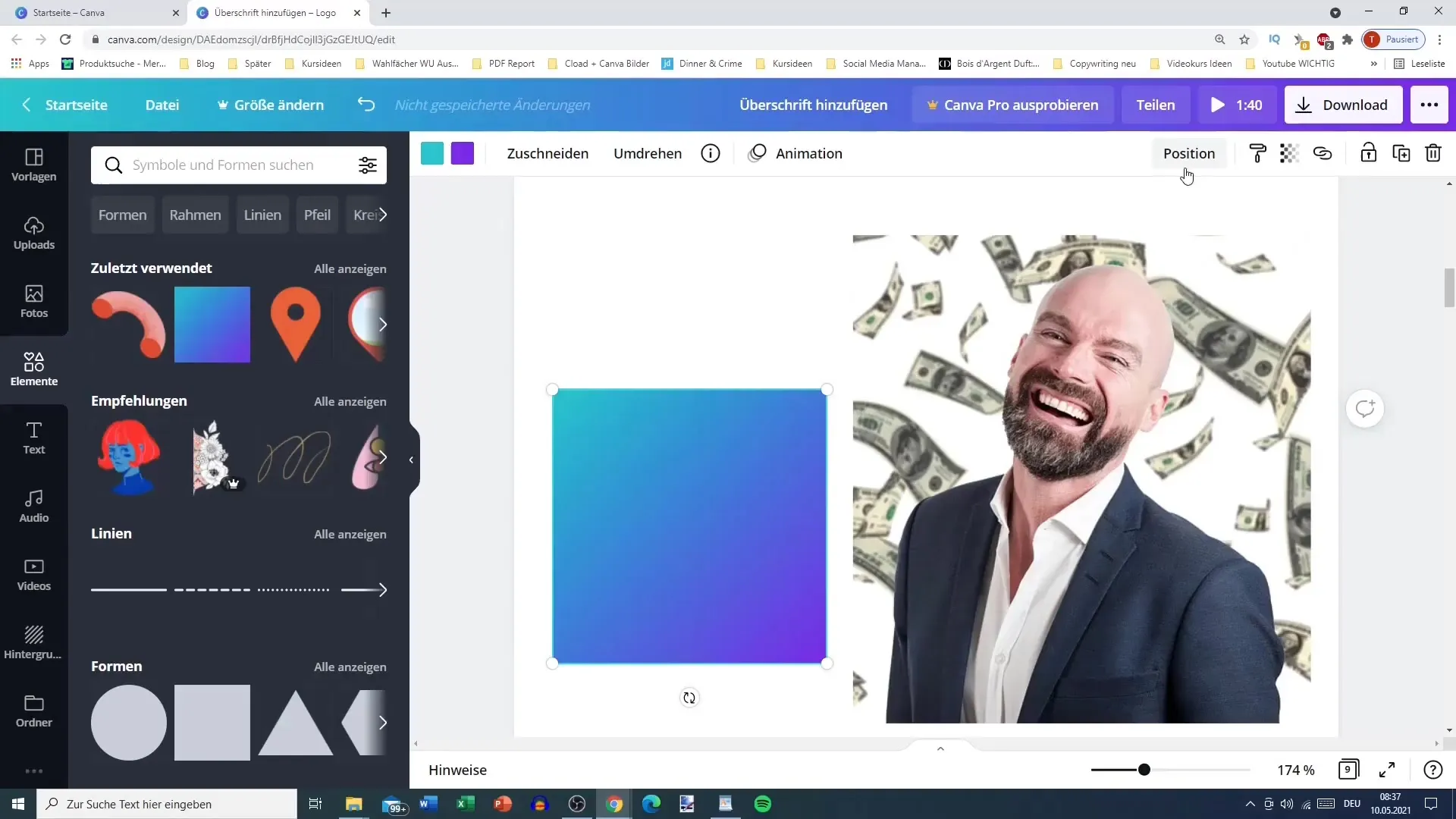
Agora, pode deixar um objeto brilhar ligeiramente para criar efeitos interessantes. Por exemplo, se colocar uma imagem por cima, o fundo permanecerá ligeiramente visível, criando uma profundidade visual agradável.
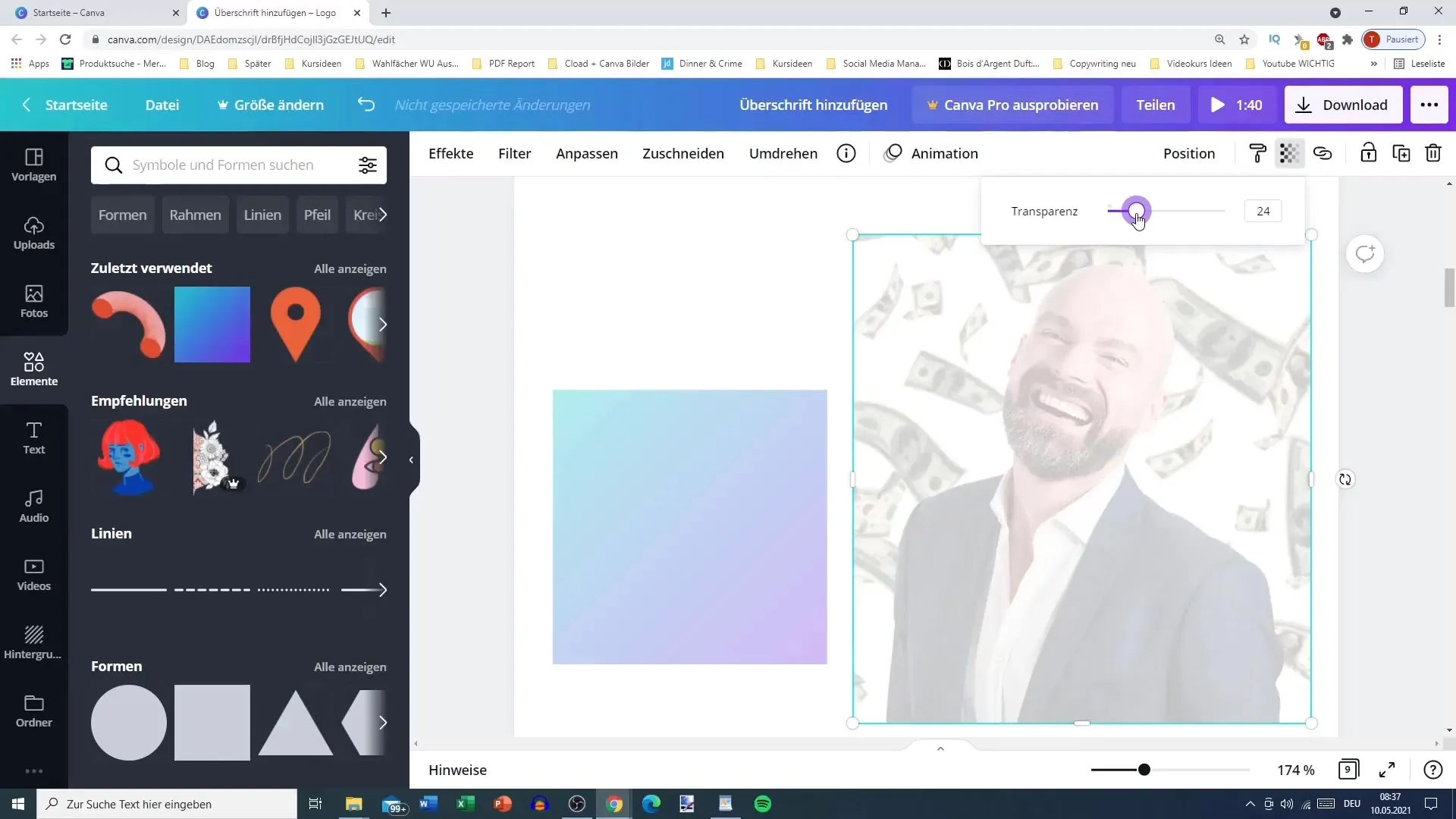
Para efeitos especiais, pode ajustar a transparência para criar uma ligação subtil entre diferentes elementos de design. Isto pode ser particularmente eficaz se quiser fazer sobressair uma textura ou um padrão por detrás de uma imagem, por exemplo.
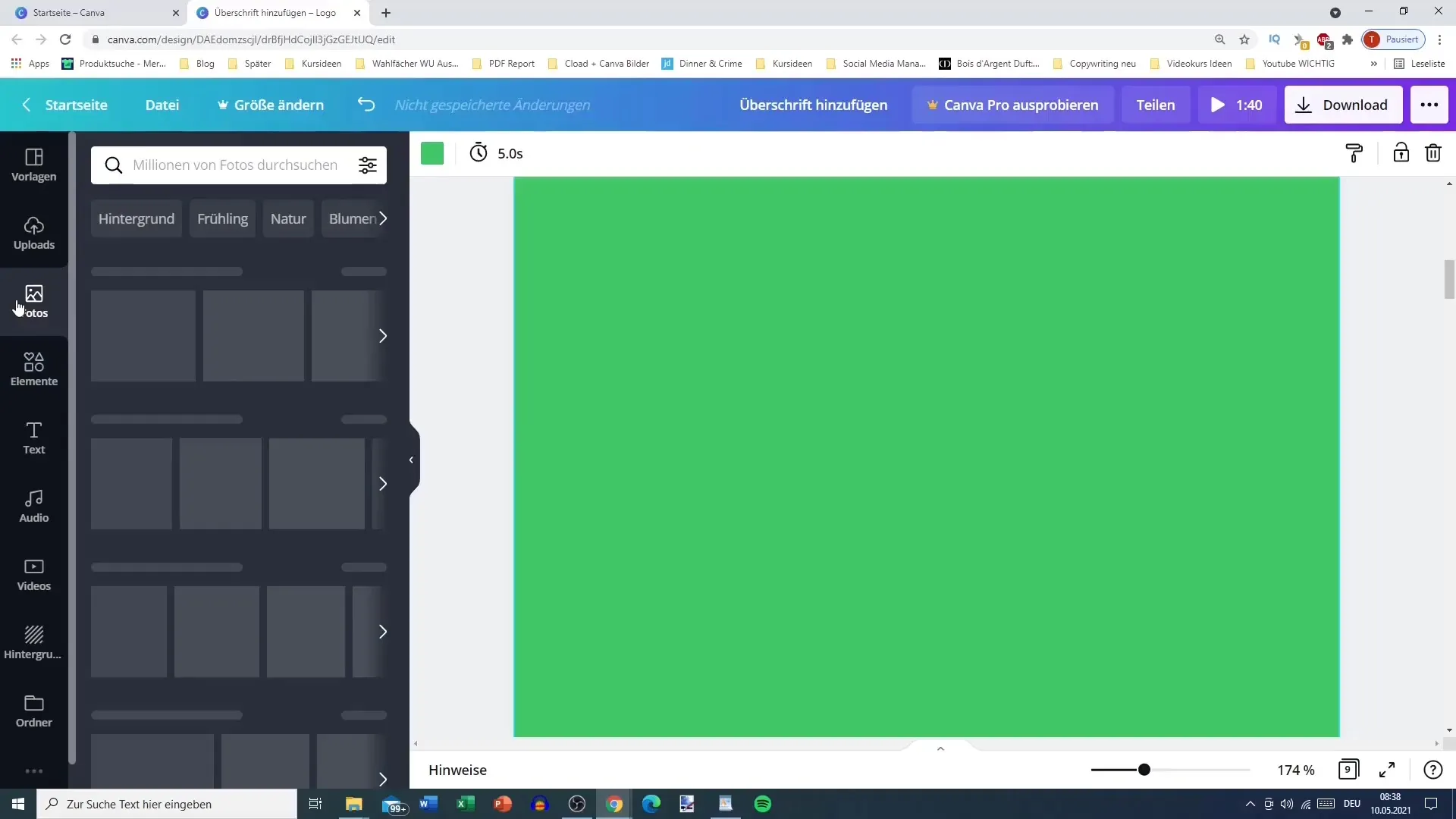
Lembre-se de que estas técnicas são particularmente úteis para criar conteúdo para redes sociais ou miniaturas para vídeos. Ajudam a chamar a atenção para determinados elementos e a criar longevidade nos seus designs.
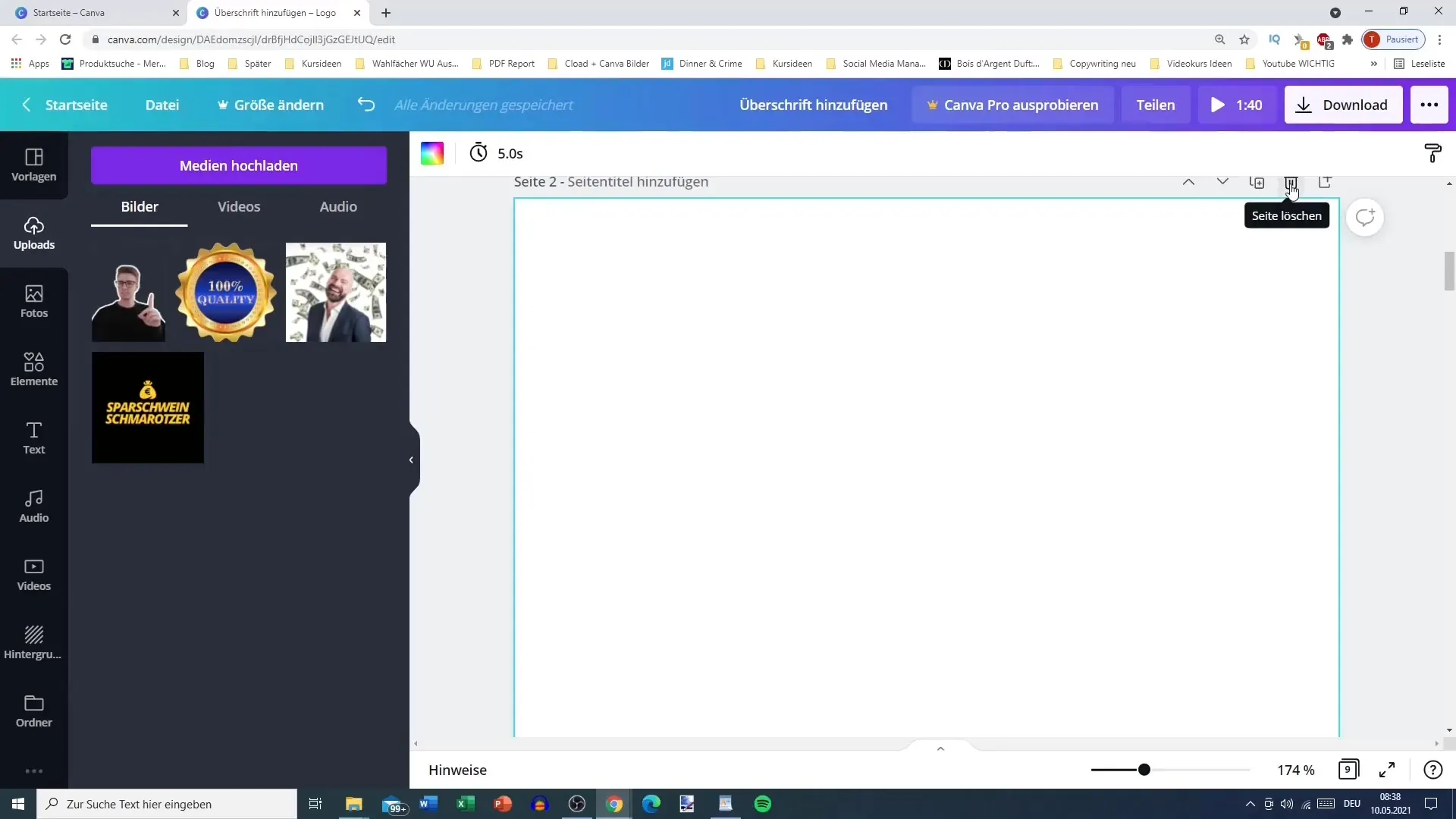
Resumo
Este guia explicou como tirar o máximo partido das ferramentas de posicionamento e transparência no Canva. Ao posicionar corretamente os objectos e aplicar efeitos de transparência, pode criar designs impressionantes que se destacam da multidão.
Perguntas frequentes
Qual é a diferença entre posicionamento e transparência no Canva? O posicionamento determina a disposição dos objectos uns em relação aos outros, enquanto a transparência controla a visibilidade e os efeitos de mistura dos objectos.
Como posso mover um texto para o fundo?Selecione o texto e utilize a função de avançar ou recuar para o colocar atrás de outros objectos.
Posso ajustar a transparência de uma imagem?Sim, selecione a imagem e utilize o cursor de transparência para alterar a visibilidade a seu gosto.
Isto também funciona para vídeos?Os mesmos princípios podem ser utilizados para criar vídeos no Canva, mas a personalização pode ser limitada.
Que elementos de design posso personalizar? Pode personalizar imagens, caixas de texto, botões e muitos outros elementos de design no Canva.


